在 Skype for Business Online 中向用户发送电子邮件,其中包含其音频会议信息
重要
由世纪互联在中国运营的Skype for Business将于2023年10月1日停用。 如果尚未升级 Skype for Business Online 用户,系统会自动安排他们进行辅助升级。 如果想要自行将组织升级到 Teams,强烈建议你立即开始规划升级路径。 请记住,成功升级与技术和用户就绪情况一致,因此在导航到 Teams 旅程时,请务必利用我们的 升级指南 。
Skype for Business Online(不包括世纪互联在中国运营的服务)已于 2021 年 7 月 31 日停用。
注意
有关向 Microsoft Teams 中的用户发送音频会议信息的信息,请参阅 在 Microsoft Teasms 中向用户发送电子邮件,其中包含其音频会议信息。
有时,Skype for Business用户可能需要你向他们发送其音频会议信息。 为此,可以使用Skype for Business管理中心,并单击用户属性下的“通过电子邮件发送会议信息”。 发送此电子邮件时,它将包含所有音频会议信息,包括:
用户的会议电话或拨入电话号码。
用户的会议 ID。
下面是发送的电子邮件示例:
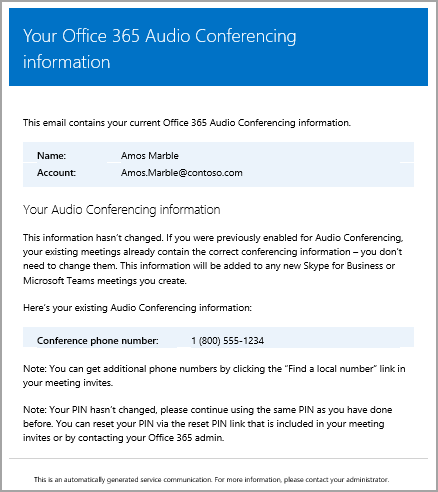
注意
我们频繁更新 Skype for Business Online 中功能的管理方式,因此此处步骤可能略有不同。
向用户发送包含音频会议信息的电子邮件
在左侧导航栏中,单击“ 用户”,然后从可用用户列表中选择该用户。
在页面的顶部,单击编辑。
在 “音频会议”下,单击“ 通过电子邮件发送会议信息”。
使用工作或学校帐户登录。
转到管理中心>Skype for Business,在左侧导航栏中,单击“音频会议”。
单击“ 用户”,然后选择该用户。
在操作窗格中,单击" 通过电子邮件发送会议信息"。
提示
还可以使用音频会议设置向用户发送电子邮件,方法是编辑用户的属性,然后单击“音频会议>通过电子邮件发送会议信息”。
此电子邮件的其他须知事项。
启用音频会议后,会向组织中的用户发送多封电子邮件:
向其分配音频会议许可证时。
手动重置用户的音频会议 PIN 时。
当你手动重置用户的会议 ID 时。
从中删除 音频会议 许可证时。
当用户的音频会议提供商从 Microsoft 更改为另一个提供商或 无时。
将用户的音频会议提供商更改为 Microsoft 时。
默认情况下,电子邮件的发件人来自 Microsoft 365 或 Office 365,但你可以使用 Windows PowerShell 和 Set-CsOnlineDialInConferencingTenantSettings cmdlet 更改电子邮件地址和显示名称。 若要更改向用户发送电子邮件的电子邮件地址,必须:
在 SendEmailFromAddress 参数中输入电子邮件地址。
将SendEmailOverride参数设置为 True。
在 SendEmailFromDisplayName 参数中输入电子邮件显示名称。
Set-CsOnlineDialInConferencingTenantSetting -SendEmailOverride $true -SendEmailFromAddress amos.marble@contoso.com -SendEmailFromDisplayName "Amos Marble"注意
[!注释] 如果要更改电子邮件地址信息,你需要确保你的组织的入站电子邮件策略允许来自设置的自定义电子邮件地址的电子邮件。
想知道如何使用 Windows PowerShell 进行管理吗?
为节省时间或自动执行此操作,可以使用 Set-CsOnlineDialInConferencingUser cmdlet。
若要向用户发送电子邮件,其中包含其音频会议信息,请运行以下命令:
Set-CsOnlineDialInConferencingUser -id amos.marble@contoso.com -SendEmail对于 Windows PowerShell,Skype for Business Online 的功能是管理用户以及允许或不允许用户执行的操作。 借助 Windows PowerShell,你可以使用单一管理点管理 Microsoft 365 或 Office 365,当你需要执行多个任务时,该管理点可以简化日常工作。 若要开始使用 Windows PowerShell,请参阅下列主题:
与仅使用 Microsoft 365 管理中心(例如,一次为许多用户进行更改时),Windows PowerShell在速度、简单性和工作效率方面具有许多优势。 通过以下主题了解这些优势:
使用 Windows PowerShell 执行常见的 Skype for Business Online 管理任务
注意
[!注释] 使用适用于 Skype for Business Online 的 Windows PowerShell 模块,你可以创建连接到 Skype for Business Online 的远程 Windows PowerShell 会话。 此模块仅在 64 位计算机上受支持,可从 Microsoft 下载中心下载 并安装 Teams PowerShell 模块。